进行Windows 8.1桌面,把鼠标移动到右下角,出现右边工具,找到“设置”,并单击它。

在“设置”里找到“更改电脑设置”,并单击它,打开“电脑设置”页面。
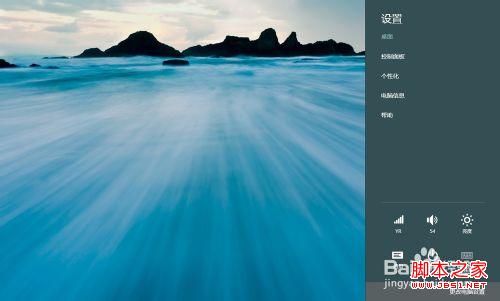
在“电脑”设置页面里找到“锁屏界面”,并点击它以选择。
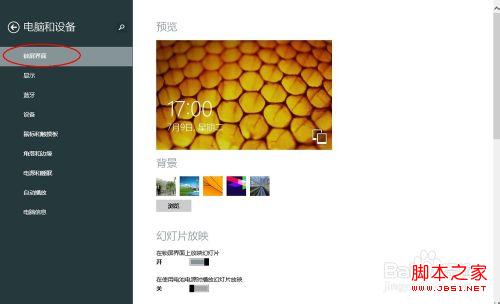
在打开的“锁屏界面”的右边我们就可以进行各项参数的设置。
在锁屏界面上放映幻灯片:把它设置成开,这样锁屏了才能自动进行播放。
使用来自以下位置的图片:这里显示我们已经设置的图片文件夹,我们也可以添加更多的图片文件夹,点击“添加文件夹”就可以进行添加图片文件夹了。
让Windows选择幻灯片放映的图片:把它打开。
电脑非活动状态超过以下时间后显示锁屏界面:当我们不再操作电脑的超过我们设置的时间的时候,电脑将进行自动锁屏,并开始播放幻灯片。在这里笔者设置的是5分钟。
在幻灯片放映播放一段时间后关闭屏幕:为了节约省电,建议把它也设置上,如果你想让它不关闭,一直播放着也可以。
其它的可以不管,使用默认就行了,在这里就不用去一一的解释说明了。
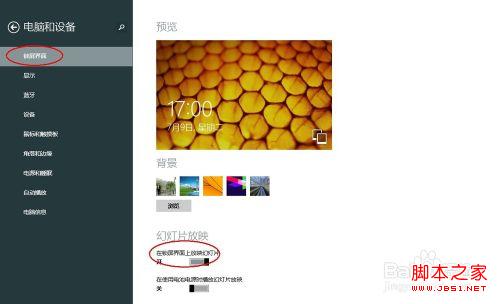
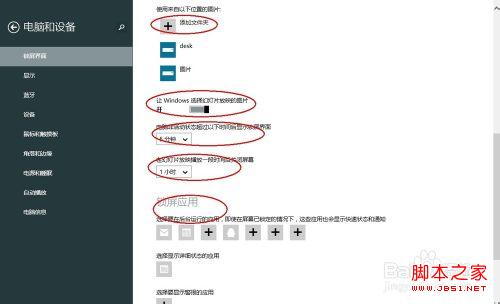
设置完成之后不用点击保存,系统已经给自动保存了,即时生效。
等待一个时间,去看看效果吧。
 咨 询 客 服
咨 询 客 服